手机蓝牙键盘是一种方便快捷的输入工具,可以让用户在需要输入大量文字时更加高效地操作手机,但是许多用户在使用手机连接蓝牙键盘时可能会遇到一些问题,那么该如何正确设置手机连接蓝牙键盘呢?接下来我们将介绍手机连接蓝牙键盘的具体步骤,帮助大家更好地利用这一便捷的工具。
手机连接蓝牙键盘步骤
步骤如下:
1.首先,找到键盘上的标注的键位,常摁三秒进入等待连接状态,此时指示灯闪烁。
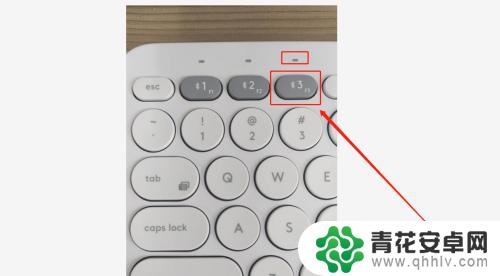
2.第二,打开手机蓝牙,将“开启蓝牙”按钮打开,如图中所示。
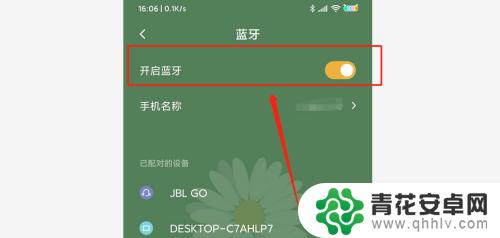
3.第三,打开蓝牙后。选择屏幕最底部“刷新”,稍等片刻后,就出现了我们的而蓝牙设备地址,点击进行连接。
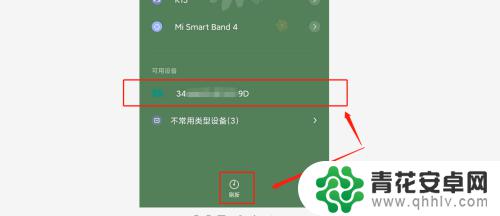
4.点击连接后,根据弹出的提示。在键盘上输入蓝牙配对密钥,点击键盘“enter”。
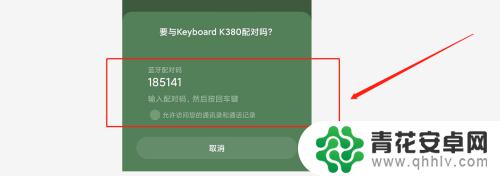
5.在蓝牙连接配对列表中,就可以看到对应的K380键盘已经连接配对成功了。
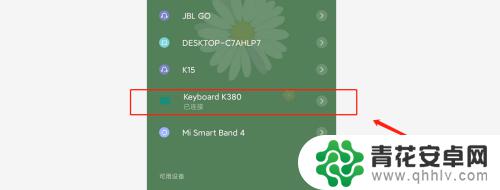
6.最后,打开手机的聊天或需要键入文字的输入框。使用键盘就可以愉快的进行码字了。
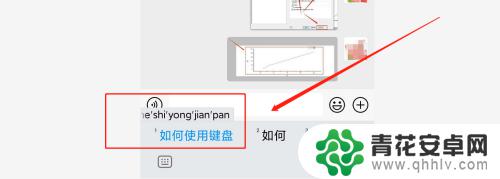
以上就是手机蓝牙键盘设置的全部内容,如果您遇到这种情况可以按照以上方法解决,希望这些方法能对您有所帮助。










